In diesem Beitrag wird beschrieben, wie Benutzer mit den Rollen Account-Manager, Manager (Arbeitsbereich) und Teamleiter in Zendesk QA Gruppen einrichten und verwenden können, um Benutzer basierend auf Organisationsstruktur, Sprache oder Fertigkeiten zu organisieren.
In diesem Beitrag werden folgende Themen behandelt:
- Einrichten von Gruppen
- Hinzufügen mehrerer Benutzer gleichzeitig zu einer Gruppe
- Archivieren oder Löschen von Gruppen
- Anzeigen von Gruppen in Dashboards
- Anzeigen von Gruppen mit Konversationsfiltern
Verwandte Beiträge
Einrichten von Gruppen
Sie können eine neue Gruppe erstellen oder eine vorhandene Gruppe bearbeiten, um Benutzer nach Organisationsstruktur, Sprache, Fertigkeiten oder anderen Kriterien zu organisieren.
- Klicken Sie oben rechts in der Qualitätssicherung auf Ihr Profilsymbol.
- Klicken Sie auf Benutzer, Bots und Arbeitsbereiche.
- Klicken Sie auf Gruppen.
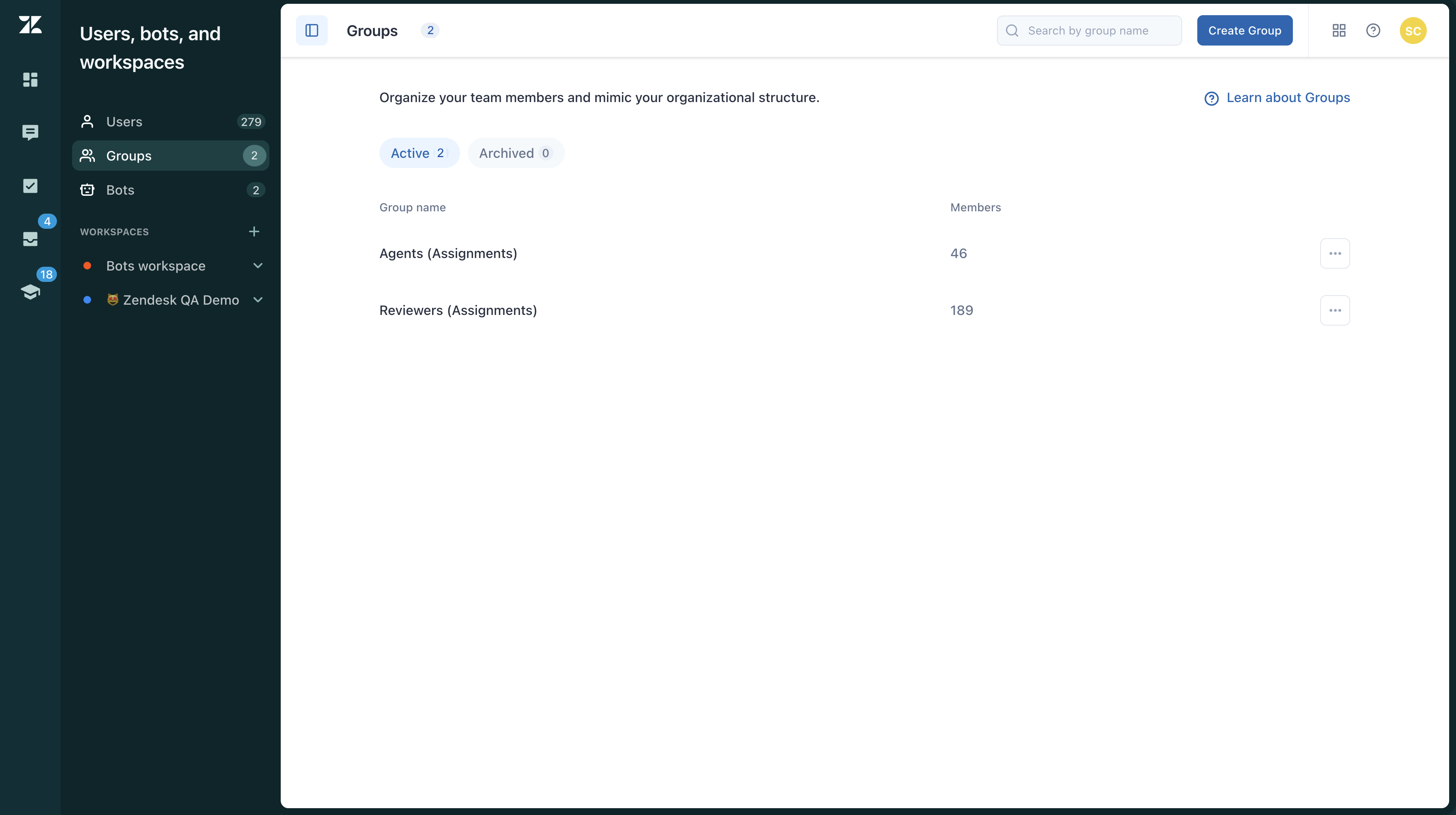
- Klicken Sie auf Gruppe erstellen.
- Geben Sie einen Gruppennamen ein. Beachten Sie, dass alle Gruppennamen eindeutig sein müssen.
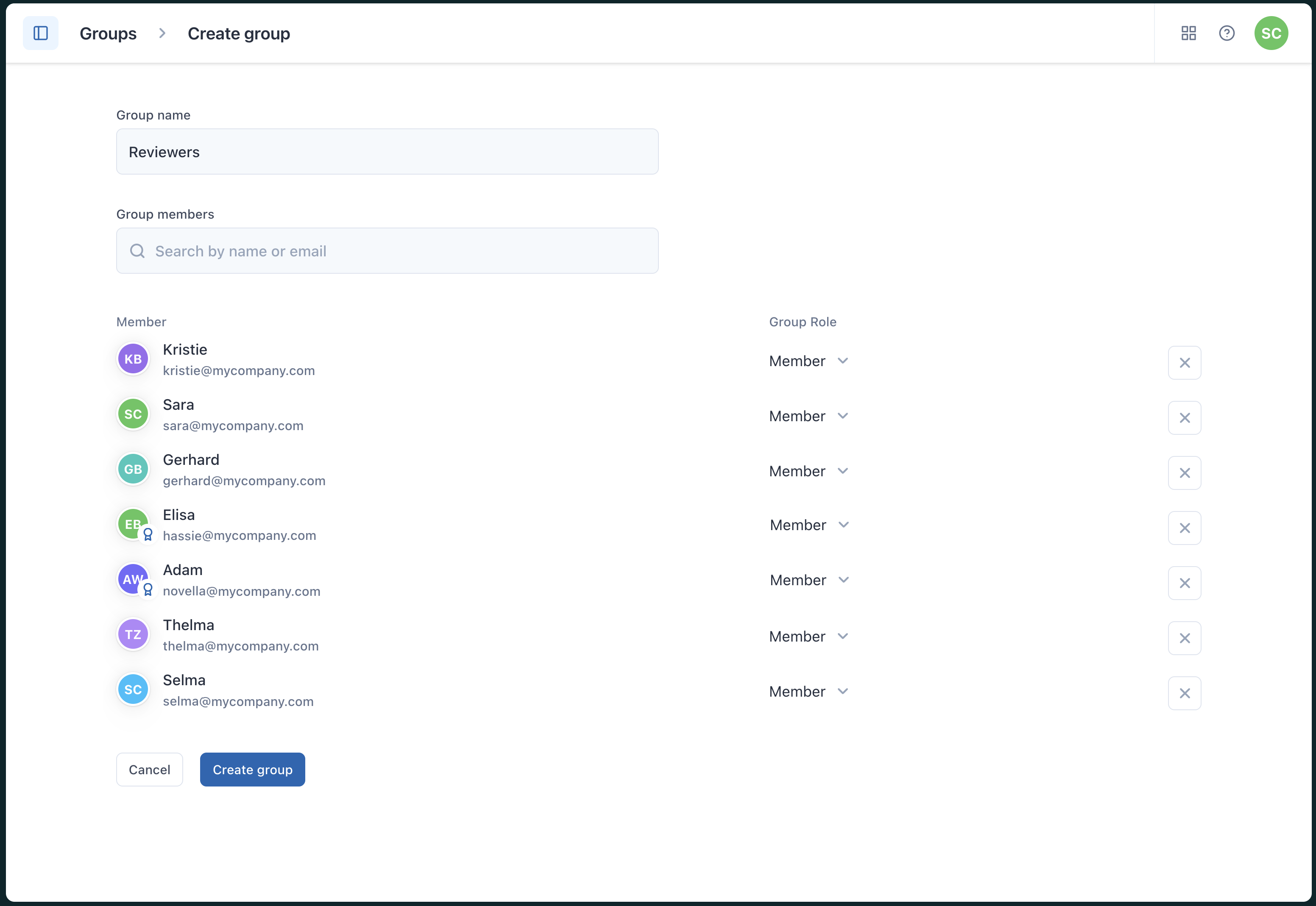
- Fügen Sie Gruppenmitglieder hinzu. Beginnen Sie mit der Eingabe des Mitgliedsnamens, bis er automatisch vervollständigt wird, oder wählen Sie ihn im Dropdownmenü aus.
- Klicken Sie auf Gruppe erstellen.
So bearbeiten Sie eine Gruppe
- Klicken Sie oben rechts in der Qualitätssicherung auf Ihr Profilsymbol.
- Klicken Sie auf Benutzer, Bots und Arbeitsbereiche.
- Klicken Sie auf Gruppen.
- Klicken Sie auf den Namen der Gruppe, die Sie bearbeiten möchten.
- Nehmen Sie die gewünschten Änderungen vor.
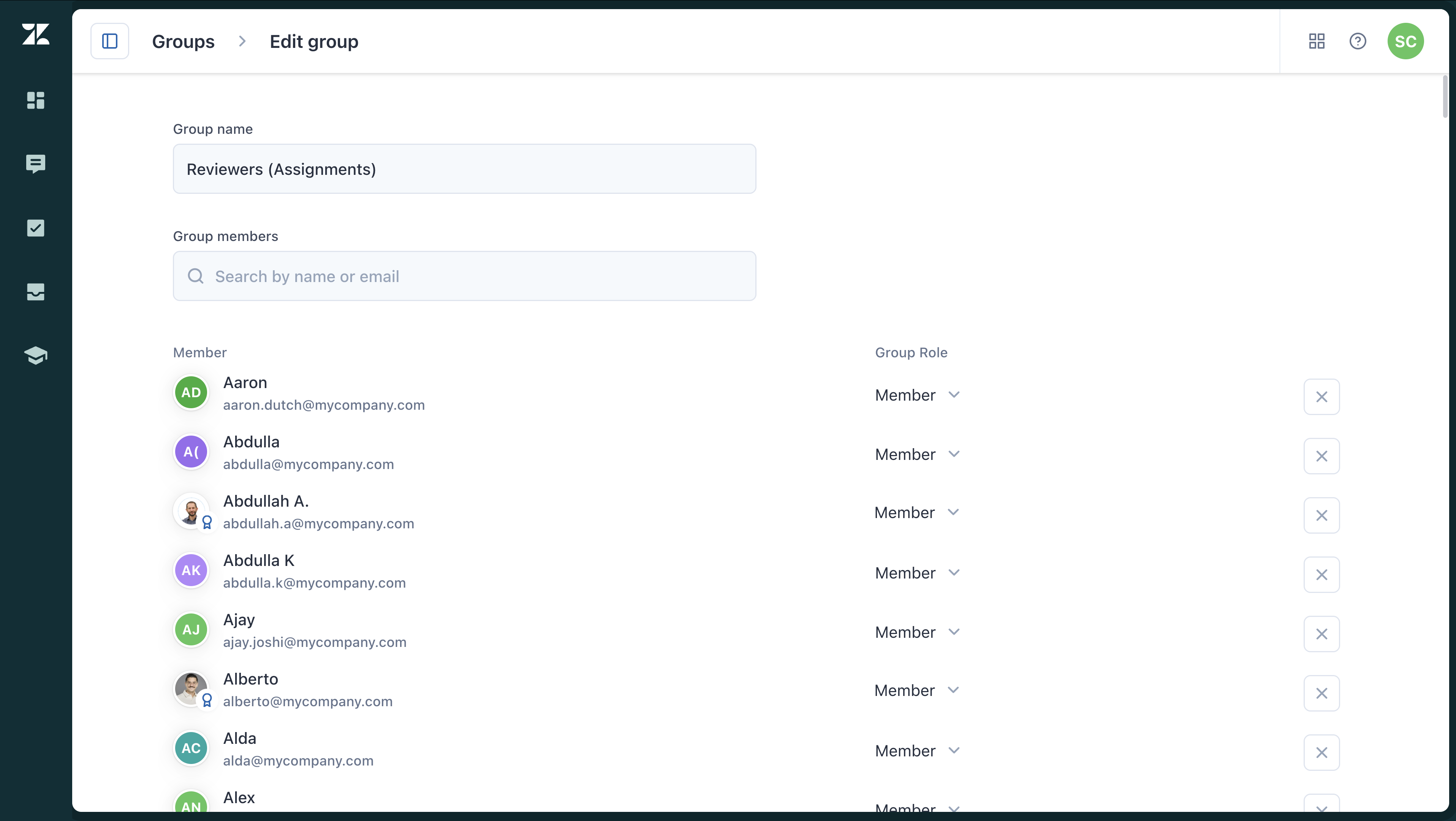
Sie können den Gruppennamen bearbeiten, neue Mitglieder hinzufügen oder Mitglieder entfernen, indem Sie auf das X klicken.
- Klicken Sie auf Änderungen speichern.
Hinzufügen mehrerer Benutzer gleichzeitig zu einer Gruppe
Benutzer mit den Rollen „Administrator“, „Account-Manager“ und „Manager (Arbeitsbereich)“ können auf der Seite zur Verwaltung von Konto- und Arbeitsbereichsbenutzern Massenaktionen ausführen und beispielsweise mehrere Benutzer gleichzeitig zu einer Gruppe hinzufügen oder aus einer Gruppe entfernen.
Archivieren oder Löschen von Gruppen
Sie können eine Gruppe archivieren. Archivierte Gruppen sind nicht mehr sichtbar, Sie können sie aber jederzeit wiederherstellen. Wenn Sie eine Gruppe nicht mehr benötigen, können Sie sie auch dauerhaft löschen.
- Klicken Sie oben rechts in der Qualitätssicherung auf Ihr Profilsymbol.
- Klicken Sie auf Benutzer, Bots und Arbeitsbereiche.
- Klicken Sie auf Gruppen.
- Klicken Sie auf das Optionsmenü (
 ) neben der gewünschten Gruppe und dann auf Archivieren.
) neben der gewünschten Gruppe und dann auf Archivieren.
Die Gruppe wird in die Registerkarte Archiviert verschoben und kann bei Bedarf wiederhergestellt werden.
So löschen Sie eine Gruppe
- Klicken Sie oben rechts in der Qualitätssicherung auf Ihr Profilsymbol.
- Klicken Sie auf Benutzer, Bots und Arbeitsbereiche.
- Klicken Sie auf Gruppen.
- Klicken Sie auf das Optionsmenü (
 ) neben der gewünschten Gruppe und dann auf Löschen.
) neben der gewünschten Gruppe und dann auf Löschen.
- Klicken Sie auf Gruppe löschen, um den Vorgang zu bestätigen.
So stellen Sie eine Gruppe wieder her
- Klicken Sie oben rechts in der Qualitätssicherung auf Ihr Profilsymbol.
- Klicken Sie auf Benutzer, Bots und Arbeitsbereiche.
- Klicken Sie auf Gruppen.
- Klicken Sie auf Archiviert.
- Klicken Sie neben der gewünschten Gruppe auf Wiederherstellen.
Die Gruppe wird wiederhergestellt und in die Registerkarte „Aktiv“ verschoben.
Anzeigen von Gruppen in Dashboards
Mithilfe von Gruppen können Sie Ihre Teams untereinander und mit denen der gesamten Organisation vergleichen.
Die Filterlogik beginnt mit dem Arbeitsbereichsfilter. Wenn bestimmte Arbeitsbereiche ausgewählt sind, werden nur die Gruppen der Benutzer dieser Arbeitsbereiche angezeigt.
Gruppen sind in den folgenden Dashboards verfügbar:
Anzeigen von Gruppen mit Konversationsfiltern
Sie können Gruppen in Ihren Konversationsfiltern verwenden, um aussagekräftigere Konversationen für die Überprüfung zu finden.
Gruppen können in den folgenden Filterkategorien ausgewählt werden:
- Konversationsgruppen
- Mitarbeiter
- Öffentlicher Teilnehmer
- Teilnehmer
- Geprüfte Person
- Überprüft von
Wenn Sie unter „Konversationen“ eine Gruppe auswählen, beschränkt der Filter die Anzeige auf Konversationen, an denen Benutzer aus dieser Gruppe als Mitarbeiter, geprüfte Person oder Teilnehmer beteiligt waren.
Sie können zwischen vordefinierten, von Zendesk QA erstellten Gruppen (Angemeldete Person, Arbeitsbereichsmitglieder, Ehemalige Arbeitsbereichsmitglieder) und Ihren eigenen angepassten Gruppen wählen.
Zendesk QA-Gruppen sind dynamisch. Wenn Benutzer einer Gruppe hinzugefügt oder entfernt werden, werden die Filterergebnisse automatisch aktualisiert.